- Część 1. Jak włączyć / wyłączyć funkcję lustrzanego aparatu przedniego na iPhonie
- Część 2. Jak robić dobre zdjęcia za pomocą lustrzanego przedniego aparatu na iPhonie
- Część 3. Jak naprawić lustrzany przedni aparat, który nie działa na iPhonie
- Część 4. Często zadawane pytania dotyczące lustrzanego aparatu przedniego w iPhonie
- Odblokuj Apple ID
- Obejdź blokadę aktywacji iCloud
- Narzędzie do odblokowywania Doulci iCloud
- Fabryka Odblokuj iPhone'a
- Pomiń hasło do iPhone'a
- Zresetuj hasło iPhone'a
- Odblokuj Apple ID
- Odblokuj iPhone'a 8 / 8Plus
- Usuwanie blokady iCloud
- iCloud Odblokuj Deluxe
- Blokada ekranu iPhone
- Odblokuj iPada
- Odblokuj iPhone'a SE
- Odblokuj iPhone'a Tmobile
- Usuń hasło Apple ID
Lustrzany przedni aparat w iPhonie [3 wskazówki i informacje, które powinieneś wiedzieć]
 Dodane przez Lisa Ou / 26 kwietnia 2024 09:00
Dodane przez Lisa Ou / 26 kwietnia 2024 09:00 Przede wszystkim, co oznacza lustrzany przedni aparat na iPhonie? Wspomniana funkcja pozwala na wykorzystanie przedniego aparatu iPhone'a do robienia zdjęć. Jeśli nie wiesz, wszystkie modele iPhone'a mają przedni i tylny aparat do robienia zdjęć. Ponadto wspomniana funkcja nie jest włączana automatycznie i należy ją włączyć ręcznie.
Co więcej, w niektórych przypadkach mogą wystąpić problemy podczas korzystania z funkcji lustrzanej kamery przedniej. Dobrą rzeczą jest to, że w tym poście znajdują się metody naprawienia tego problemu. Aby zobaczyć całą procedurę i inne informacje, przewiń w dół. Proszę przejść dalej i przeczytać uważnie.
![Lustrzany przedni aparat w iPhonie [3 wskazówki i informacje, które powinieneś wiedzieć]](https://www.fonelab.com/images/ios-system-recovery/mirror-front-camera-iphone/mirror-front-camera-iphone.jpg)

Lista przewodników
- Część 1. Jak włączyć / wyłączyć funkcję lustrzanego aparatu przedniego na iPhonie
- Część 2. Jak robić dobre zdjęcia za pomocą lustrzanego przedniego aparatu na iPhonie
- Część 3. Jak naprawić lustrzany przedni aparat, który nie działa na iPhonie
- Część 4. Często zadawane pytania dotyczące lustrzanego aparatu przedniego w iPhonie
Część 1. Jak włączyć / wyłączyć funkcję lustrzanego aparatu przedniego na iPhonie
Jak już wspomnieliśmy, funkcja lustrzanego aparatu przedniego w telefonie iPhone nie jest aktywowana automatycznie. Aby można było z niego korzystać na wspomnianym urządzeniu Apple, należy go włączyć. Na szczęście ten post Cię wspiera, ponieważ pokaże Ci, jak włączać i wyłączać wspomnianą funkcję, w zależności od Twoich preferencji. Aby uzyskać najlepsze i bezproblemowe rezultaty, wykonaj poniższe szczegółowe czynności. Pójść dalej.
Krok 1Przejdź do aplikacji Ustawienia na iPhonie; na ekranie zobaczysz wiele opcji. Następnie przesuń palcem i znajdź aplikację Aparat wśród wszystkich ikon widocznych na ekranie. Później zauważysz wszystkie ustawienia wspomnianej aplikacji w następnym interfejsie.
Krok 2Przesuń ekran w górę i przejdź do sekcji Kompozycja spośród dostępnych. Następnie przełącz suwak lustrzanego aparatu przedniego, aby włączyć tę funkcję na swoim iPhonie. Kolor suwaka informuje o statusie danej funkcji.
- Ikona zielonego suwaka — włączona funkcja przedniego aparatu z lusterkiem.
- Szara ikona suwaka — wyłączona funkcja przedniego aparatu z lusterkiem.
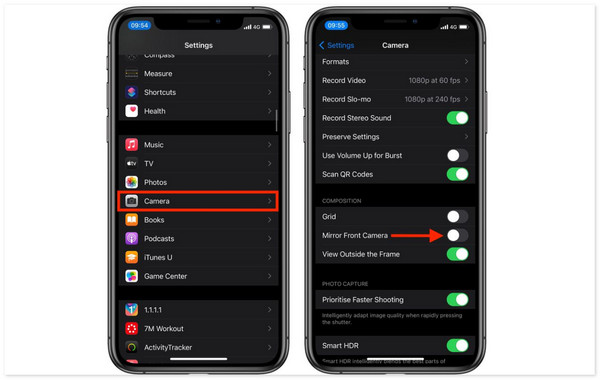
Część 2. Jak robić dobre zdjęcia za pomocą lustrzanego przedniego aparatu na iPhonie
Czasami robimy zdjęcia za pomocą funkcji lustrzanego aparatu przedniego, ale nie wiemy, co robić. Pierwszą rzeczą, na którą powinieneś zwrócić uwagę podczas robienia zdjęć, jest błysk dobrej błyskawicy. W takim przypadku możesz podkreślić główny temat uchwyconego obrazu. Ponadto, czy słyszałeś o zasadzie trójpodziału? Jest to technika robienia zdjęć, w której obiekt jest umieszczany poza środkiem kadru. W tym przypadku stworzy to bardziej atrakcyjne wizualnie dla widzów.
Co więcej, musisz także zwrócić uwagę na tło, na którym będziesz robić zdjęcie. Temat tematu musi odpowiadać tłu. Musisz także poeksperymentować z kątami i naturalnymi uśmiechami, aby zdjęcie było naturalne, ale eleganckie.
FoneLab umożliwia naprawę iPhone'a / iPada / iPoda z trybu DFU, trybu odzyskiwania, logo Apple, trybu słuchawek itp. Do stanu normalnego bez utraty danych.
- Napraw wyłączone problemy z systemem iOS.
- Wyodrębnij dane z wyłączonych urządzeń iOS bez utraty danych.
- Jest bezpieczny i łatwy w użyciu.
Część 3. Jak naprawić lustrzany przedni aparat, który nie działa na iPhonie
We wbudowanych ustawieniach i funkcjach iPhone'ów czasami występują usterki oprogramowania. W takim przypadku nie będą działać tak, jak powinny, np. funkcja Mirror Front. Jeśli tak, postępuj zgodnie z poniższymi instrukcjami rozwiązywania problemów i oprogramowania, aby to naprawić. Pójść dalej.
Opcja 1. Wymuś zamknięcie aplikacji Aparat
Jeśli problemem jest aplikacja korzystająca z funkcji Mirror Front Camera, czyli aplikacja Aparat, wymuś jej zamknięcie. Wspomniana technika spowoduje ponowne uruchomienie aplikacji i natychmiastowe naprawienie problemu. Czy chcesz wiedzieć, jak wymusić zamknięcie aplikacji Aparat? Zapoznaj się ze szczegółowymi instrukcjami poniżej.
Oczekujemy, że aplikacja Aparat jest otwarta na Twoim iPhonie, a ekran może działać z opóźnieniem, czarnym ekranem lub działać nieprawidłowo. Wszystko, co musisz zrobić, to przesunąć w górę dolną część ekranu iPhone'a i pozwolić aplikacji Aparat działać w tle. Następnie przesuń aplikację w górę, a zostanie ona zamknięta. Wystarczy dotknąć ikony, aby uruchomić ją ponownie.
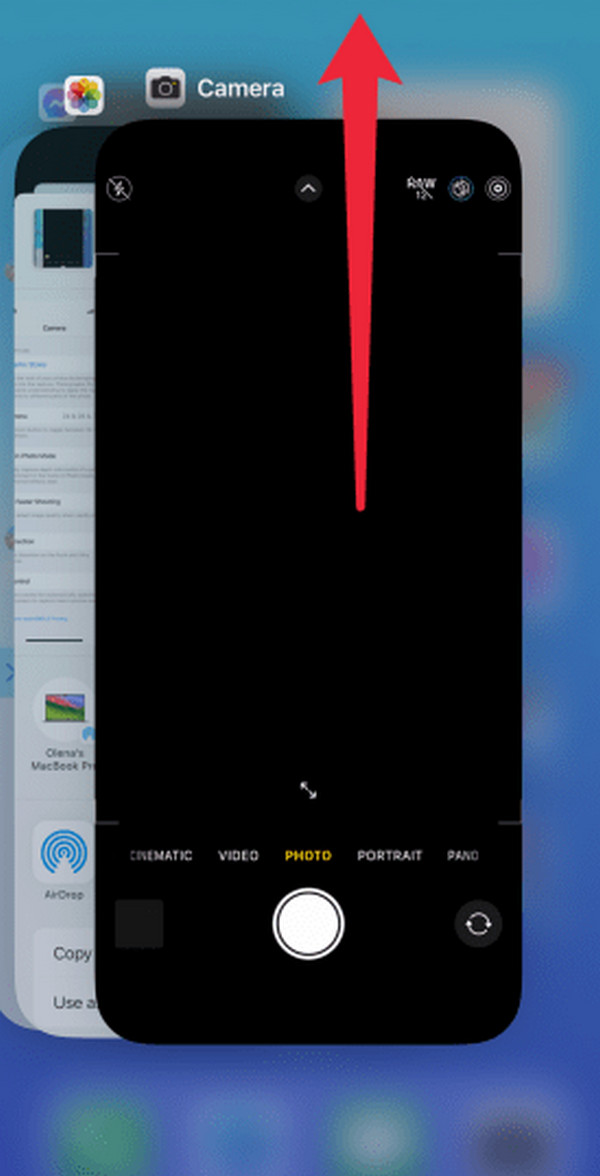
Opcja 2. Uruchom ponownie iPhone'a
Ale co, jeśli w systemie iPhone'a występują awarie, w tym usterki i błędy? W takim przypadku iPhone musi być tym, który otrzyma nowy restart. W takiej sytuacji należy przeprowadzić proces ponownego uruchamiania. Postępuj zgodnie z poniższymi instrukcjami, aby zrestartuj iPhone'a w zależności od dostępności przycisków na Twoim iPhonie. Pójść dalej.
Bez przycisku Home: Naciśnij przycisk Głośność lub Góra i poczekaj, aż suwak wyłączania zostanie wyświetlony. Przełącz go, aby wyłączyć iPhone'a i włączyć go ponownie później. Wymagane jest przesuwanie boku, aż zobaczysz logo Apple.
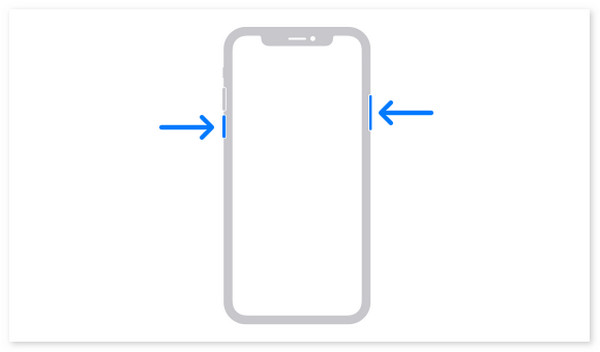
Z przyciskiem głównym i bocznym: Naciśnij przycisk boczny, aż pojawi się suwak wyłączania. Następnie wyłącz iPhone'a, przesuwając go. Włącz go ponownie, naciskając przycisk Bok, aż pojawi się logo Apple.
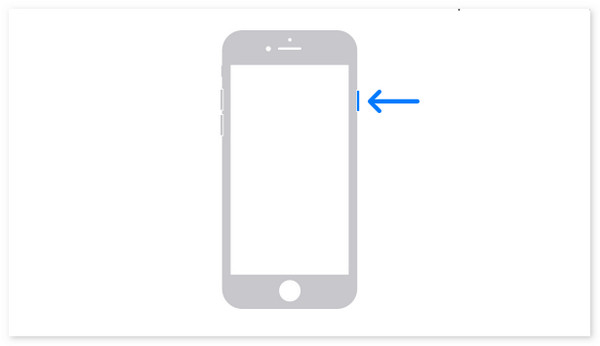
Z przyciskiem głównym i górnym: Naciśnij górę, aż pojawi się ikona suwaka wyłączania. Później przełącz go, aby wyłączyć iPhone'a. Włącz go ponownie, naciskając górną część, aż pojawi się logo Apple.
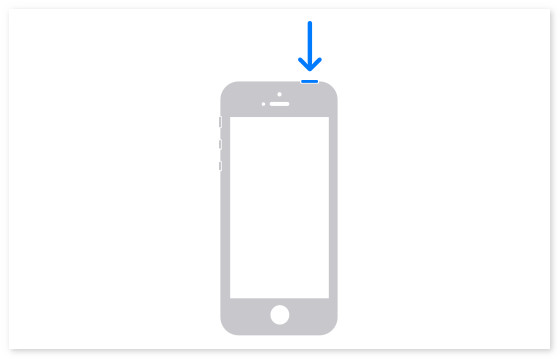
Opcja 3. Użyj odzyskiwania systemu FoneLab iOS
Wspomnianą usterkę można również naprawić za pomocą narzędzi innych firm, np Odzyskiwanie systemu FoneLab iOS. Dobrą rzeczą w tym narzędziu jest to, że oferuje 2 tryby naprawy umożliwiające rozwiązanie problemu opisanego w tym poście oraz 50 i więcej: tryb standardowy i zaawansowany. Chcesz je odkryć? Wykonaj poniższe szczegółowe kroki.
FoneLab umożliwia naprawę iPhone'a / iPada / iPoda z trybu DFU, trybu odzyskiwania, logo Apple, trybu słuchawek itp. Do stanu normalnego bez utraty danych.
- Napraw wyłączone problemy z systemem iOS.
- Wyodrębnij dane z wyłączonych urządzeń iOS bez utraty danych.
- Jest bezpieczny i łatwy w użyciu.
Krok 1Pobierz, skonfiguruj i uruchom oprogramowanie. Kliknij Start przycisk umożliwiający podłączenie iPhone'a do komputera za pomocą kabla USB. Wybierz Fix aby przejść do następnego interfejsu.
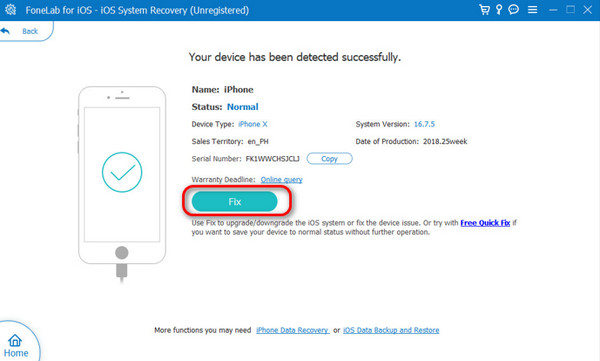
Krok 2Wybierz jeden z trybów naprawy. Możesz wybrać jednego z nich po zapoznaniu się z ich procedurą pod ich nazwami. Później kliknij Potwierdzać aby kontynuować przeglądanie pakietu oprogramowania sprzętowego. Kliknij Następna przycisk później.
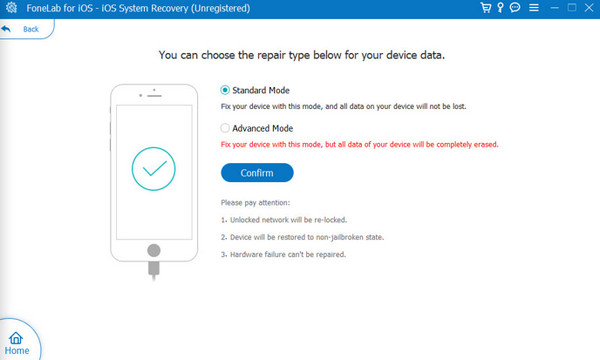
Krok 3Oprogramowanie pobierze pakiet oprogramowania sprzętowego niezbędny w procedurze. Proszę kliknąć Naprawa or Optymalizacja przycisk później.
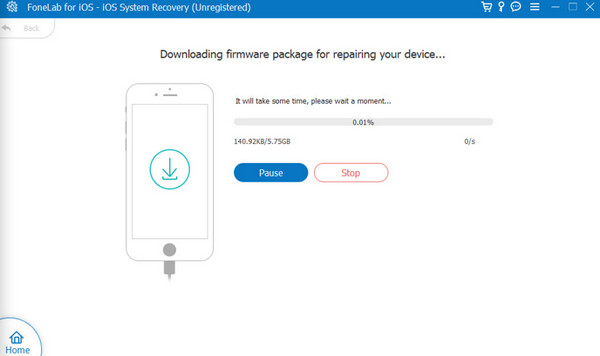
FoneLab umożliwia naprawę iPhone'a / iPada / iPoda z trybu DFU, trybu odzyskiwania, logo Apple, trybu słuchawek itp. Do stanu normalnego bez utraty danych.
- Napraw wyłączone problemy z systemem iOS.
- Wyodrębnij dane z wyłączonych urządzeń iOS bez utraty danych.
- Jest bezpieczny i łatwy w użyciu.
Część 4. Często zadawane pytania dotyczące lustrzanego aparatu przedniego w iPhonie
Czy mogę edytować lustrzane selfie po jego zrobieniu?
Tak. Po zrobieniu lustrzanego selfie na iPhonie możesz je edytować, korzystając z wbudowanej funkcji podstawowej edycji zdjęć wspomnianego urządzenia Apple. Niektóre z funkcji, z których możesz skorzystać, to przycinanie i dostosowywanie rozdzielczości. Upewnij się, że masz kopię zdjęcia, które będziesz edytować, ponieważ iPhone nie zapisze osobnego obrazu dla edytowanego. Edycji nie można cofnąć.
Czy lustrzany przedni aparat wpływa na rozmowy wideo?
Nie. Funkcja lustrzanej kamery przedniej nie ma wpływu na rozmowy wideo prowadzone na Twoim iPhonie. Włączenie tej funkcji nie będzie miało wpływu na komunikatory, FaceTime, Zoom ani inne aplikacje umożliwiające prowadzenie rozmów wideo. Powodem jest to, że wspomniane aplikacje mają osobne wbudowane ustawienia aparatu dla swoich funkcji.
FoneLab umożliwia naprawę iPhone'a / iPada / iPoda z trybu DFU, trybu odzyskiwania, logo Apple, trybu słuchawek itp. Do stanu normalnego bez utraty danych.
- Napraw wyłączone problemy z systemem iOS.
- Wyodrębnij dane z wyłączonych urządzeń iOS bez utraty danych.
- Jest bezpieczny i łatwy w użyciu.
Mamy nadzieję, że ten post dostarczył pouczających i wygodnych informacji na temat lustrzanego aparatu przedniego w iPhonie. Ponadto oprogramowanie, które potrafi naprawić awarie systemu iOS, w tym niedziałającą funkcję Mirror Front Camera, to Odzyskiwanie systemu FoneLab iOS. Masz więcej pytań, na które potrzebujesz odpowiedzi? Zostaw je w komentarzu poniżej, a my na nie odpowiemy. Dziękuję!
